Windows 10 Bash Shell - 한글 환경을 영문으로 바꾸고 싶다면?
한글 윈도우 환경에서 Bash Shell 사용하다 보면 좀 눈에 거슬리는 것이 있다면 바로 한글 메시지가 잘리는 현상입니다.
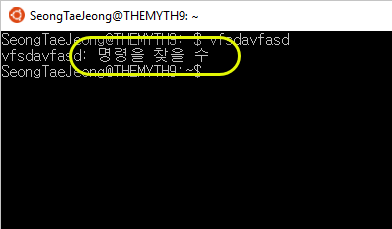
위와 같이 한글이 잘렸을 때 Bash Shell 윈도우 창의 크기를 조금이라도 변경하면 다시 모든 메시지가 잘 나오긴 합니다. 그래도 왠지... 음... 자꾸 신경이 쓰입니다. ^^
그래서 차라리 영문으로 바꾸고 싶은데요. 역시 Linux 초보인 저는 방법을 모르지만 검색해 보면 답이 나옵니다. ^^
How do I change the language of the Linux subsystem in Windows 10 (WSL)?
; http://superuser.com/questions/1108090/how-do-i-change-the-language-of-the-linux-subsystem-in-windows-10-wsl
다음과 같이 update-locale 명령어를 내려주면 끝!
sudo update-locale LANG=en_US.UTF8
물론, 다시 한글로 바꾸는 것도 가능합니다.
sudo update-locale LANG=ko_KR.UTF8
[이 글에 대해서 여러분들과 의견을 공유하고 싶습니다. 틀리거나 미흡한 부분 또는 의문 사항이 있으시면 언제든 댓글 남겨주십시오.]